模型效果短片
透過模糊影像上所選區域以外的部分,可記錄應用了微縮模型效果的短片。還可在記錄前選擇播放速度以建立具有模型效果且人物和物體快速移動的場景。請注意,不會記錄聲音。
-
選擇[
]。
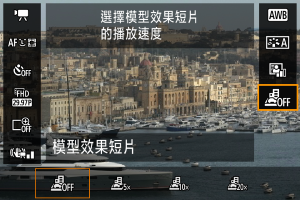
- 按下
按鈕,然後在速控畫面上選擇[
]。
- 選擇[
]、[
]或[
]作為播放速度。
- 按下
-
移動場景框。
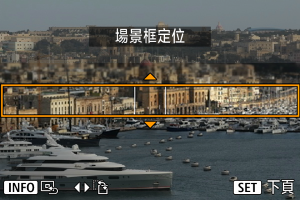
- 使用場景框來設定要清晰顯示的區域。
- 按下
按鈕以啟用場景框移動,該場景框會變為橙色。
- 在場景框為水平方向時使用
鍵,垂直方向時使用
鍵來切換場景框方向。
- 要移動水平場景框,按下
鍵,要移動垂直場景框,按下
鍵。
- 要再次將場景框居中,按下
按鈕。
- 要確認場景框的位置,按下
按鈕。然後,設定自動對焦點。
-
移動自動對焦點。

- 自動對焦點變為橙色且可以移動。
- 按下
鍵,可將自動對焦點移動到想要對焦的位置。
- 建議對齊自動對焦點和場景框。
- 要將自動對焦點返回至螢幕的中央,請按下
按鈕。
- 要確認自動對焦點的位置,按
按鈕。
-
記錄短片。
- 按短片拍攝按鈕。
速度和播放時間(用於1分鐘短片)
| 速度 | 播放時間 |
|---|---|
| 約12秒 | |
| 約6秒 | |
| 約3秒 |
注意
- 要讓場景中的人物和物體在播放時快速移動,請在記錄短片前選擇[
]、[
]或[
]。短片效果將類似於微縮模型的場景。
- 不會記錄聲音。